Excel KAÇINCI İşlevi, Microsoft Excel’de, bir dizi hücrede belirli bir değeri bulmanıza yardımcı olan oldukça işlevsel bir fonksiyondur.
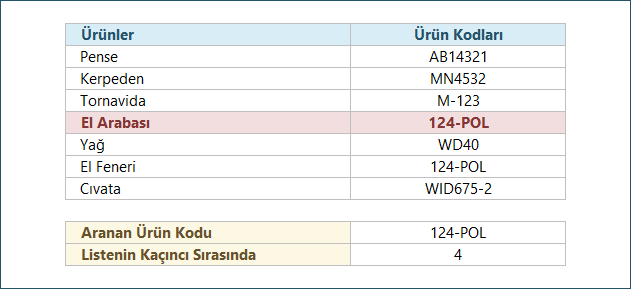
Birçok farklı Arama/Başvuru formüllerinden bir tanesi de, KAÇINCI‘dır.
Ancak, Excel KAÇINCI işlevini diğer Arama/Başvuru işlevlerinden daha üstün olmasını sağlayan çok farklı özellikleri ve kullanımları mevcuttur.
Excel KAÇINCI işlevi, bir hücre aralığında belirli bir değeri arar ve bu değerin göreli konumunu döndürür. Diğer bir tanımla, Excel KAÇINCI işlevi, dikey veya yatay bir diziden veya hücre aralığından belirli bir değerin konumunu döndürür. Sıralı ya da sıralı olmayan veri listelerinden, sırala hem yaklaşık hem de tam eşleşmeleri döndürmektedir.
İngilizce Adı
MATCH
Yayınlandığı Versiyon
Excel 2003
Destekleyen Versiyonlar
Excel 365, Excel 2021, Excel 2019, Excel 2016, Excel 2013, Excel 2010, Excel 2007, Excel 2003
Fonksiyon Öğeleri
aranan_değer: Tabloda aranan değer.
aranan_dizi: Aranan hücre aralığı
[eşleştir_tür] – Opsiyonel: MATCH’ın döndürülecek sayıyı nasıl seçtiğini belirten bir bağımsız değişken:
1 = varsayılan = aranan_değere eşit veya ondan küçük en büyük değer; Bu seçenek için tablo_dizisindeki değerler sayısal > alfa > mantıksal artan düzende olmalıdır.
0 = aranan_değere tam olarak eşit olan ilk değer. Burada tablo_dizisindeki veriler herhangi bir sırada olabilir.
-1 = aranan_değere eşit veya ondan büyük en küçük değer; Bu seçenek için tablo_dizisindeki değerler sayısal > alfa > mantıksal olarak azalan düzende olmalıdır.
Diziliş Yapısı – Türkçe Diziliş
Diziliş Yapısı – İngilizce Diziliş
Kullanım Örneği
Formülümüzü, üstteki resme bakıp örneklendirelim. Verilerimiz, B:C sütunlarında konumlandırılmıştır. Bu tablonun referans alınacağı arama yapılacaktır. Aranan Ürün Kodunu 124-POL olup, döndürülen sonuç, 4 olacaktır. Böylece, C12 hücresine yazacağımız formülde, aşağıdaki gibi olmaktadır.
KAÇINCI İşlevinin Özellikleri
1 – Aranılan dizi içindeki aranan değerin göreli konumunu döndürür. Yani, aranılan değerin kendisini ya da aranılan değerin satır numarasını değil, aranılan dizideki sıra numarasını döndürür.
2 – Dikey veya yatay olabilen tek boyutlu aralıklar veya dizilerle çalışır. Tek sütun ya da Tek satırda arama yapılmalıdır. Aranılan dizi, birden fazla sütun ya da satır içeriyorsa #YOK hatası döndürmektedir. Dizilerle çalışabilmesi özelliğiyle, Excel365 versiyonundaki dinamik dizi fonksiyonlarının tümüyle uyumlu olup, bu fonksiyonlarla iç-içe kullanılmaktadır.
3 – Aranılan dizi içinde aranan değer birden çok kez geçiyorsa, ilk bulunan tam eşleşmenin konumunu döndürür.
4 – Aranan değer, aranılan dizi içinde bulunamazsa #YOK hatası döndürülmektedir.
5 – KAÇINCI işlevi, büyük/küçük harfe duyarlı değildir , yani metin değerleriyle uğraşırken küçük ve büyük harfler arasında ayrım yapmaz. Ancak, formül içerisine ekleme ile, büyük/küçük harfe duyarlı şekilde de arama yapılması sağlanmaktadır.
6 – Aranan değer metin biçimindeyse, kısmi eşleşmeler için soru işareti (?) ve asteriks (*) Joker karakterler kullanılarak, kısmi eşleştirmeler için KAÇINCI işlevi kullanılmaktadır. Ayrıca, bunların haricinde KAÇINCI işlevinin farklı kullanımlarını makalenin sondan bir önceki bölümünde bulabilirsiniz. Makalenin son bölümünde ise, çok sıkça karşılaşılan #YOK hatasının çözümleri ele alınmıştır. Bu durumlar, Aranılan dizide var gibi görünen ama gerçekte bire-bir eşleşmeyen durumlar demek olup bu durumların çözümleridir…
Örneklerler Excel KAÇINCI İşlevi
(Örneklerde, KAÇINCI işleviyle döndürülen değerlerin kolayca görülebilmesi amacıyla Sıra No kolonu ile Liste Sıra Numaraları verilmiştir. Bunlar olmamaktadır)
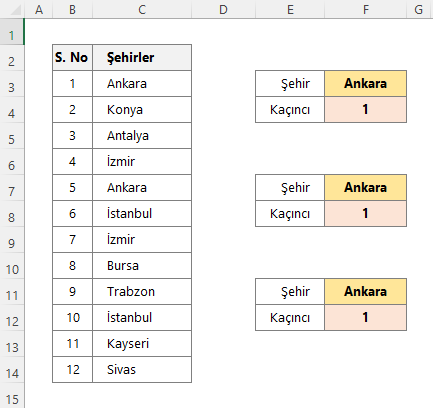
Aranılan dizi Şehirler listesi olup, C3:C14 aralığındadır. TEK boyutludur. (1 adet kolon)
Burada, Ankara şehrini arayacağız.
İlk çözümde, Formülde direkt olarak, Ankara ibaresi Metin şeklinde olduğundan çift tırnak içerisinde yazılıp sonuç üretilmesi ele alındı.
Buradaki formül =KAÇINCI(“Ankara”;C3:C14;0) şeklindedir.
İkinci çözümde ise, F7 hücresinde yazılan Ankara değeri formülde referans hücre olarak kullanılmıştır. Formül ise =KAÇINCI(F7;C3:C14;0)
Üçüncü çözümde ise, KAÇINCI işlevinin dizilerle çalışması olayı ele alındı… Aranılan dizi, hücre aralığı değil dizi olarak yazılmıştır. Formül
=KAÇINCI(F11;{“Ankara”\”Konya”\”Antalya”\”İzmir”\”Ankara”\”İstanbul”\”İzmir”\”Bursa”\”Trabzon”\”İstanbul”\”Kayseri”\”Sivas”};0)
Burada {… } parantezleri dizi olduğu anlamındadır… \ işareti, dizinin elemanlarının satırlarda olduğunu ifade etmektedir. Eğer dizinin elemanları sütunlardaysa \ işareti yerine ; (Noktalı Virgül) olacaktı. Ayrıca, dizinin elemanları Metin olduğundan, dizinin elemanları çift tırnak içerisine alınmaktadır. Dizinin elemanları Metin yerine SAYI olsaydı, çift tırnak olmadan direkt olarak yazılacaktı.
Bu örnekle verilen KAÇINCI işlevi özellikleri şunlardır:
** Formüller bakıldığında =KAÇINCI(“Ankara”;C3:C14;0) son parametre olan eşleşme türü değeri 0 dır. 0 yerine YANLIŞ ifadeside yazılmaktadır. Her ikisi eşdeğerdir. 0 ile TAM eşleşme yapılmaktadır. Ankara değeri Şehirler listesinde bire – bir eşleşmeli aranıyor. Yani listede Ankara’nın ibaresi olsa, bu eşleşme ile bu değer uygun düşmeyecekti.
** Şehirler listesine bakıldığında, Ankara değeri aynı zamanda 5. sırada da yer almaktadır. KAÇINCI işlevi, ilk bulduğu TAM eşleşme olan 1. sıradaki değerin sıra numarasını verecektir.
** KAÇINCI işlevi, dizi manuel yazılmasına rağmen, dizilerle çalışmaya uyumlu olduğunu göstermektedir. Bu diziler, KAÇINCI işlevi içerisinde formüllerle elde edilmektedir. KAÇINCI işlevi içerisinde iç içe formüller kullanılabilmektedir.
Sayılardan oluşan arama dizisi
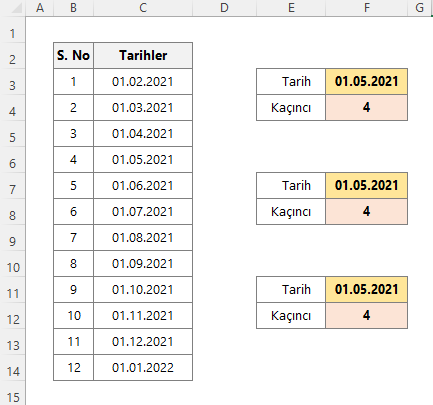
Böylece aranılan dizi Tarihler listesi olup, C3 : C14 aralığındadır. TEK boyutludur. (1 adet kolon)
Aranılan dizinin SAYI olmasına örnektir.
Burada, 01.05.2021 değerini aranmaktadır.
Tarih değerleri diğer sayılar gibi değildir. Diğer sayılarda direkt olarak değerler yazılabilmektedir. Ancak, tarihler aslında birer seri numarasıdır. Görünüm açısından ise tarih görünümündedir. Yani, 01.02.2021 in karşılık değeri (sayı karşılığı) 44228 , aranılan 01.05.2021 ise 44317 dir.
Formülde tarih de bir sayıdır diyerek 01.05.2021 yazılırsa Excel HATA mesajı verecektir. Bu nedenle, ya 01.05.2021 yerine 44317 yazılması ya da 01.05.2021 in sayı değerine çevrilmesi gerekir. Burada, Tarih çift tırnak içerisinde Metin gibi yazılmaktadır ve Çift tire ile sayıya çevrilmektedir. Ancak, başka sayıya çevrilme işlevleri de uygulanmaktadır.
— ilk çözümde, üstteki açıklama uygulanarak, formül =KAÇINCI(–(“01.05.2021”);C3:C14;0) şeklinde yazılmıştır.
— İkinci çözümde ise, F7 hücresinde yazılan 01.05.2021 değeri, formülde referans hücre olarak kullanılmaktadır. Formül ise =KAÇINCI(F7;C3:C14;0) şeklindedir.
— Üçüncü çözümde ise, KAÇINCI işlevinin dizilerle çalışması olayı ele alınmıştır. Aranılan dizi, hücre aralığı değil dizi olarak yazılmaktadır. Formül:
=KAÇINCI(F11;{44228\44256\44287\44317\44348\44378\44409\44440\44470\44501\44531\44562};0)
Burada {… } parantezleri dizi olduğu anlamındadır… \ işareti, dizinin elemanlarının satırlarda olduğunu ifade etmektedir. Dizinin elemanları SAYI olduğundan (tarihlerin sayı karşılıkları) , çift tırnak olmadan direkt olarak yazılmıştır.
** Formüller bakıldığında eşleşme türü değeri 0 dır. 0 ile TAM eşleşme yapılıyor. 01.05.2021 değeri Tarihler listesinde bire – bir eşleşmeli aranıyor.
TEK Boyutlu Yatay arama dizisi
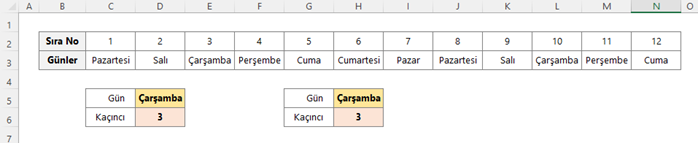
Aranılan dizi Günler listesi olup, C3 : N3 aralığındadır. TEK boyutludur. (1 adet satır)
Burada, Çarşamba günü aranmaktadır.
Birinci çözümde, formül =KAÇINCI(D5;C3:N3;0) şeklindedir.
İkinci çözümde ise, formül
Burada dizinin elemanları sütunlarda olduğundan \ işareti yerine ; (Noktalı Virgül) olmaktadır
TEK boyutlu Aranılan dizi
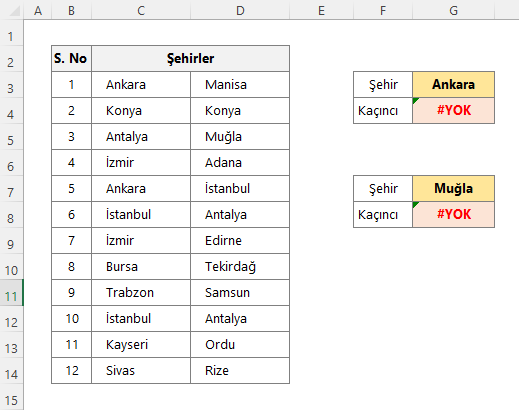
Burada aranılan dizi, C3:D14 aralığında olup, 2 kolon içermektedir. TEK boyutlu değildir. KAÇINCI işlevi bu durumda çalışmayacak ve #YOK hatası döndürmektedir..
Aynı şekilde, arama dizisinin Yatayda olmasına örnek verirsek, aşağıdaki şekilde olmaktadır.
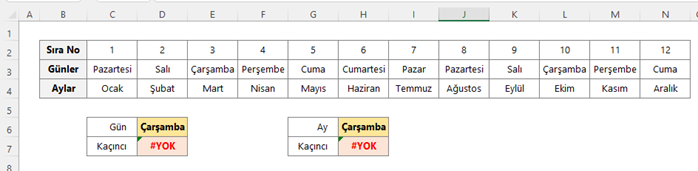
Burada aranılan dizi, C3:N4 aralığında olup, 2 satır içermektedir. TEK boyutlu değildir. KAÇINCI işlevi bu durumda çalışmayacak ve #YOK hatası döndürecektir.
Aşağıdaki örnekle, KAÇINCI işlevinin, büyük/küçük harfe duyarlı olmadığı, yani metin değerleriyle uğraşırken küçük ve büyük harfler arasında ayrım yapmadığı, ancak, formül içerisine ekleme yapılarak, büyük/küçük harfe duyarlı şekilde de arama yapılmasının sağlanabileceği özelliği ele alınmaktadır.
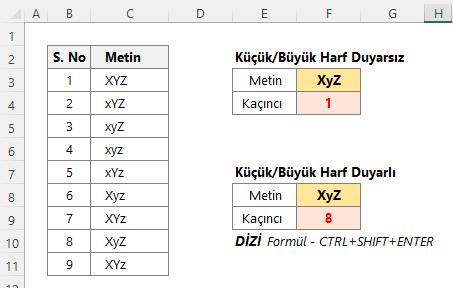
KAÇINCI işleviyle direkt olarak arama yapıldığında, sonuç, büyük/küçük harfe duyarsız olarak gelmektedir. XyZ değerini aradığımız ilk örnekte bu olay mevcuttur. Formül
Küçük/Büyük Harf Duyarlı yapmak üzere ise, KAÇINCI işlevine ÖZDEŞ işlevi entegre edilip, KAÇINCI işlevinin farklı bir kullanımıyla, sonuç elde edilmektedir. Dizi Formül olarak,
ya da
Kaçıncı işlevinde #YOK hatası
Bu hata sevilmeyen / istenmeyen bir durum olmasına rağmen, bu özellikten yararlanmak da mümkündür. Aşağıdaki örnek, Kaçıncı işlevindeki #YOK hatasından yararlanılması olayına örnektir. Ancak eşleşmeler ve farklılıklar için iki listeyi denetlemek, Excel’deki en yaygın görevlerden biridir ve çeşitli şekillerde yapılabilir. Bir EYOKSA/KAÇINCI formülü bunlardan biridir.
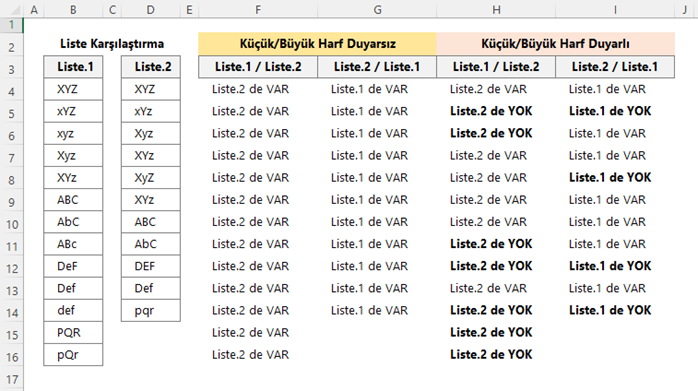
Bu olay, KAÇINCI işlevinin farklı bir kullanımı şeklinde yorumlanabilir. Küçük/Büyük Harf Duyarlı için Formüller DİZİ formüldür.
Örnek olarak, Liste.1 / Liste.2 için formül
Yaklaşık Eşleşme
Kaçıncı işlevindeki Eşleşme_Türü parametresini 1 ya da -1 yaptığımızda Yaklaşık Eşleşme yapılacaktır. Burada dikkat edilmesi gereken kural ise, yaklaşık eşleşme yapılacaksa, arama dizisinin MUTLAKA Sıralanmış olması gerekmektedir. Aksi halde yanlış sonuç döndürülecektir.
Bu konuyla ilgili örneklere bakacak olursak,
En Yakın KÜÇÜK ya da EŞİT için Yaklaşık Eşleşme
Resimdeki formülden de görüleceği üzere formül
=KAÇINCI(E3;$C$3:$C$17;1) olup, formüldeki son parametre olan Eşleşme Türü parametresi 1 dir.
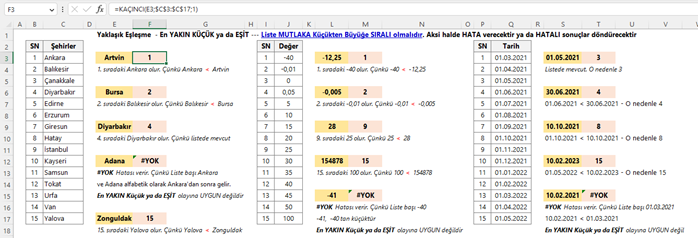
En Yakın BÜYÜK ya da EŞİT için Yaklaşık Eşleşme
Resimdeki formülden de görüleceği üzere formül
=KAÇINCI(E3;$C$3:$C$17;-1) olup, formüldeki son parametre olan Eşleşme Türü parametresi -1 dir.

Böylece, her iki durumda da aranılan dizide tekrar eden verilerin olması durumunda sonuç ne olacak sorusuna cevap olarak aşağıdaki örnek hazırlanmıştır..
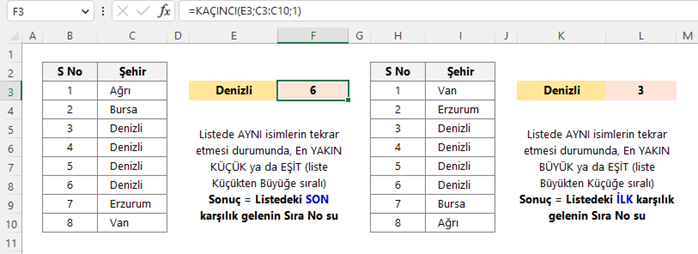
Joker Karakter ile Yaklaşık Eşleşme
Microsoft Excel’de, joker karakter başka herhangi bir karakterin yerini alabilen özel bir karakter türüdür. Yani tam olarak bir karakteri bilmediğinizde o yerde joker karakter kullanılmaktadır.
Excel’in tanıdığı iki genel joker karakter asteriks (yıldız işareti) (*) ve soru işaretidir (?). Bir de yaklaşık işareti (~) vardır. Bu da Joker karakterleri, joker karakterler olarak değil, normal karakterler olarak ele almaya zorlar. Yani, Joker karakterlerin Joker etkisini iptal ederek onları etkisizleştirir ve Normal bir karakter olarak değerlendirilmesini sağlar.
Kısmi bir eşleşmeye ihtiyacınız olduğunda joker karakterler her durumda kullanışlıdır. Bunları, verileri filtrelemek, bazı ortak kısımları olan girişleri bulmak veya formüllerde bulanık eşleştirme yapmak için karşılaştırma ölçütleri olarak kullanabilirsiniz.
Joker karakteriyle, aramalarda, KAÇINCI işlevindeki eşleştirme_türü 0 yani TAM Eşleşme olmalıdır.
Yaklaşık eşleşmelerde, hem sıralama gerekli ve hem de … ile Başlayan şeklinde bir arama gereklidir. … içeren şeklindeki aramalarda sıralama yapmak mümkün olamadığından Yaklaşık eşleşmelerde, Joker karakterlerinin kullanımı uygun olmamaktadır.
Joker Karakterlerin anlamlarını yazacak olursak
Soru İşareti (?) : Metinde TEK (1 adet) karakterin yerini alır.
Örneğin Bursa için r harfinin yerini alacaksa Bu?sa ya da r ve a harfinin yerini alacaksa Bu?s? şeklinde olacaktır.
Asteriks (*) : Metinde, karakter dizisi olarak, bir ya da daha çok karakterin yerini alacaktır.
Örneğin Bursa için Bur yerini alacaksa *sa , ya da rsa yerini alacaksa Bu* veya da Bu ve sa yerlerini alacaksa *r* şeklinde olacaktır.
Yaklaşık işareti (Tilde) (~) : Soru işareti (?) ve Asteriks (*) karakterleri ve de kendisinin Joker karakteri olarak değil de Normal bir karakter olarak değerlendirilmesini sağlar. Bu durum, bu karakterlerin önüne ~ işaretinin konulması ile sağlanır.
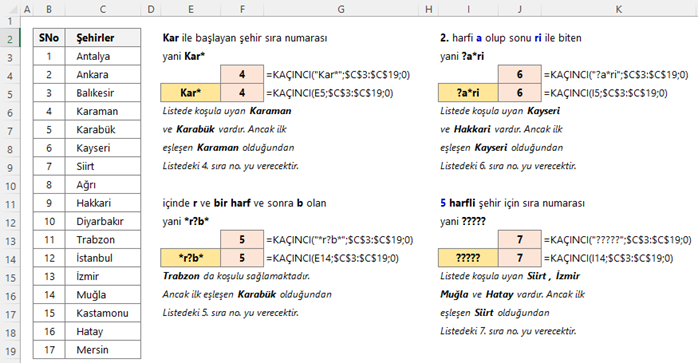
Kısmi eşleştirmeler için örneğimiz bu şekildeydi.
Sıradaki sorumuz ve örneğimiz ise, Asteriks (*) ve Soru işareti (?) karakterleri metinler içerisinde NORMAL bir karakter olarak kullanılıyorsa, bu işaretleri içerenlere KAÇINCI işlevini nasıl uygulamalıyız.
KAÇINCI işlevinin FARKLI Kullanımlarına Örnekler
Bu olaya en çok kullanılan veya da çok fazla ihtiyaç hissedilen bir duruma örnek verelim.
Çok Kriterli aramada, ya kriterler ve kriterleri arandığı kolonlar birleştirilerek Tam Eşleşme yapılır ya da her bir eşitlik ayrı ayrı yazılıp eşitlikleri araştırılarak Tam Eşleşmeyle aranır.
Kriterlerde = olabileceği gibi >, ≥, <, ≤ değerlendirmeleri de yapılabilir. Özellikle ikinci formül için belirtmek gerekirse, VE işlevinin yerine Çarpma ve de YADA işlevinin yerine Toplama işlemi uygulanır. Örneğimizde tüm kriterlerde eşitlik arandığından VE işlevine karşılık gelen Çarpma işlemi uygulanmıştır.
Diğer bir örnek ise, çeşitli sorulara karşılık cevapların KAÇINCI işlevi ile bulunmasıdır.
#YOK Hatasına sebep olan durumlar ve çözümler
KAÇINCI işlevinde #YOK hatasına neden olabilecek muhtemel nedenler
TAM Eşleşme Durumunda
a – Aranılan dizi TEK Boyutlu olmalıdır. Yani aranılan dizi (veriler) ya TEK kolon ya da TEK Satırda diziliyor olmalıdır. 2 veya daha fazla kolon/satır içeren dizilerde (Çok Boyutlu) KAÇINCI işlevi çalışmaz ve #YOK hatası verir.
Çözüm : Formülü inceleyin, aranılan Dizinin TEK boyutlu olup olmadığını kontrol edin. Eğer Çok kriter için çok kolon/satır kullanılacaksa formülünüzü değiştirin. (Bak. Kaçınçıncı İşlevinin Farklı Kullanımlarında, Çok kriterli Arama örneği)
b – Aranılan değer Aranılan dizide bulunmuyorsa, #YOK hatası verecektir.
Bu konunun Genel Çözümü
#YOK hatasının bulunduğu hücreyi seçilmelidir.
Daha sonra, Formüller -> Formülü değerlendir ile her aşamada Değerlendir butonuna basılarak HATA verdiği andaki eşitliklere bakılmalıdır.
Eşitsizlik nereden kaynaklanıyorsa o konu için çözüme gidilmesi gerekmektedir.
Ancak bu hatanın yanıltıcı olan YEGANE sebebi, aranılan değer ile hücrelerdeki değerlerin görünümü AYNI dır. Oysa ki, değerler olarak farklıdır. Bu durum örneklerle ele alınmaya çalışılmıştır.
Yaklaşık Eşleşme Durumunda
Genel olarak, aranılan değerler SAYI, arama dizileri METİN ise (ya da Tersi) #YOK hatası alınacaktır.
Her ikisi de SAYI ya da her ikisi de METİN durumunda ise,
a – En YAKIN KÜÇÜK ya da EŞİT eşleşme türünde, Aranılan dizinin en Küçük elemanından daha Küçük bir değer aranıldığında #YOK hatası alınacaktır.
b – En YAKIN BÜYÜK ya da EŞİT eşleşme türünde, Aranılan dizinin en Büyük elemanından daha Büyük bir değer aranıldığında #YOK hatası alınacaktır.
Çözümü ise, arama değeri ile aranılan dizinin ilk elemanının uygunluk kontroluna bakılmalıdır. Ya aranılan dizi genişletilebilir ya da aranan değer, aranılan diziye uygun hale getirilebilir.
3 – Joker karakter kullanılarak Kısmi Aramalarda
Aranılan değer için Joker karakter kullanımlarıyla elde edilecek KOD uygun değilse ve aranan değer arama dizisinde bulunmuyorsa #YOK hatası verecektir.
Aranılan değer ve aranılan dizi kontrol edilerek, Uygun Joker karakter kullanımı çözüm olacaktır.
Boşluklarla ilgili çözümler
En Fazla Karşılaşılan durumlardan 1. Sıradaki – Fazladan BOŞLUK olması
Boşluklar görülmediği için, Görünüm olarak Aranılan değerin aranılan dizide varmış gibi görünmesi olayı. Bu olay, veriler düzensiz ise ve de çok satır veri varsa işin içinden çıkılmaz hale gelmekte.
** Ayrıca belirtmek gerekirse, veriler başka yerlerden alınıyorsa, bazen, sonlarına boşluk gibi olan DAMGA(160) karakterleri yapışır. Bu durumda bu karakterlerin tüm verilerden temizlenmesi gerekecektir.
Örneğimizde:
Aranılan değer : Konya
Yazımı düzgün. Ekstra bir boşluk yok.
Aranılan dizide 2. sırada Konya mevcut.
İncelediğimizde Konya dan sonra 1 Boşluk bulunmakta.
Tam eşleşme yaptığımızdan dolayı da bu boşluktan dolayı eşleşme sağlanamamaktadır. #YOK hatası vermektedir.
Çözüm :
Ya, Şehirler listesindeki Konya dan sonraki 1 boşluğun silinmesidir.
Ya da, KAÇINCI işlevinde, aranılan dizi, KIRP işlevine sarılmalıdır.
- En Fazla Karşılaşılan durumlardan 2. Sıradaki olay Sayı – Metin – Sayı görünümlü Metin durumları
Sayılar içerisinde arama yapmak için KAÇINCI işlevi kullanıldığında;
- Sayıların SAYI oldukları,
- Sayı görünümlü METİN oldukları,
- Sayı biçimlendirme ile SAYI olup da farklı görünümde olmaları önem kazanmaktadır.
Bazen sayıları METİN görünümlü yapmak üzere önüne (‘) kesme işareti konulabilir. Tüm METİN Fonksiyonları ile sayılar METİN olarak elde edilmektedir.
Sayıların SAYI ya da METİN olduklarını anlamanın/görebilmenin en pratik yolu, Hizalama yapılmadığında, hücrede, Metinler SOLA, Sayılar ise SAĞA yaslanarak konumlanırlar.
Örneğimizde, Sayı – Metin ayrımını hücrelere yaslanmalarına göre rahatlıkla görebilirsiniz.
C6 hücresine bakıldığında 000136 değeri mevcuttur. Sağa yaslanma olduğundan SAYIdır. Ancak, önünde 000 olduğundan Sayı biçimlendirilmesi yapıldığını söyleyebiliriz.
Excel’de METİNler için kullanım Çift Tırnak içerisine ifadeyi yazmak şeklindedir. SAYIlar için kullanım ise direkt olarak Sayıyı yazmak şeklindedir. Örneğin “1250” yazıldığında bu artık bir Sayı DEĞİL Metindir. Çünkü Çift Tırnak içerisine yazılmıştır. Sonuç olarak, aramalarda Sayıyı Sayı ile Metini ise Metin ile aramak gerekecektir.
Aranılan dizi kolonunda, SAYI olarak arama yapacaksak eğer, ya komple verileri Sayıya çevirme işlemi uyguladıktan sonra arama yapılır ya da formül içerisine aranılan diziye sayıya çevir işlemi uygulanır.
Sayıların 15 basamak saklanması
Özellikle, formüllerle hesaplanmış veriler üzerinde, Tam Eşleştirme ile arama işlemlerinde, Excel’de sayıların saklanmasındaki en fazla 15 basamak olayı, çoğu zaman problem yaratacaktır.
Örneğimizde, E kolonundaki sonuçlara bakıldığında az basamak adedine ait sayılarda sanki sonuçlar “Net“miş gibi görünebilir.
Örneğimizdeki E7 hücresindeki 0,00167 değerini Tam Eşleştirme ile aradığımızda #YOK hatasını alıyoruz. E7 hücresine baktığımızda 0,00167 değeri VAR görünmektedir.
=0.00167 = E7
böylece, üstteki formülü Boş bir hücreye yazdığımızda YANLIŞ sonucunu alıyoruz.
Bu hücredeyken Formüller >>> Formülü değerlendir ile kontrol yaptığımızda E7 hücresindeki değerin 0,001669999999999999 olduğunu görüyoruz. 0.00167 ile Eşit değil. Böylece, #YOK hatasını alınmaktadır.
Bunun çözümü ise, Aranılan Değerler listesine, uygun bir basamak adedi ile YUVARLA işlemi uygulamak olacaktır.

Excel KAÇINCI İşlevi Sonuç
Bu içeriğimizde, Excel KAÇINCI İşlevi ile ilgili olarak farklı şekillerde kullanımlara dair uygulamalardan bahsettik. Ancak, hala anlatılan çok fazla şey olabilecektir. Eğer KAÇINCI işlevi ile ilgili olarak öğrenmek istedikleriniz hususlar olursa, Excel Depo Forumunu kullanıp, tarafımıza sorularınızı iletebilirsiniz. Böylece hem bizlerin içerik üretmesi hem de sizlerin öğrenme süreçleriniz ile kazan = kazan olacaktır.

